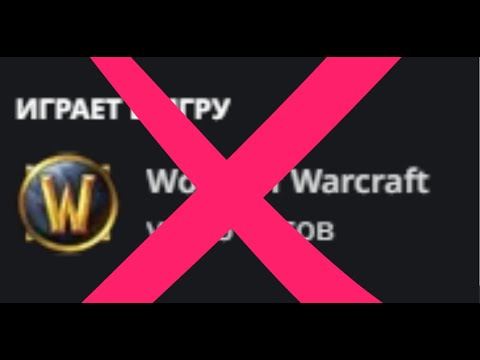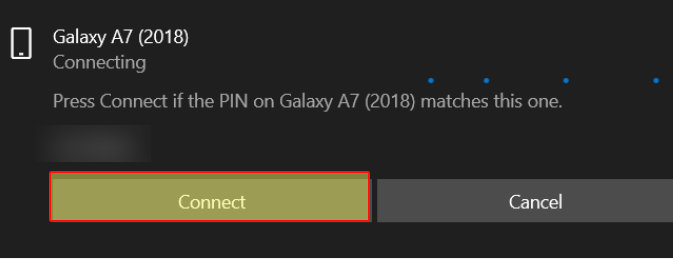
Подключение устройства к компьютеру Windows 10 через Bluetooth
В этой статье мы расскажем вам, как подключать устройства к компьютеру или ноутбуку через Bluetooth.
Содержание
Если в вашей системе есть встроенный Bluetooth или подключен Bluetooth-адаптер, вы сможете подключить практически любое устройство с Bluetooth, например, телефоны, контроллеры, клавиатуры, гарнитуры и т. д.
Если вы пытаетесь подключить контроллер PS3 с помощью Bluetooth, есть специальный способ сделать это. Посмотрите этот пост, чтобы узнать как .
Как подключить устройство к Bluetooth в Windows 10 : 1. Убедитесь, что Bluetooth включен на вашем устройстве
- В Windows 10 щелкните правой кнопкой мыши на значке меню Пуск > Нажмите » Настройки «
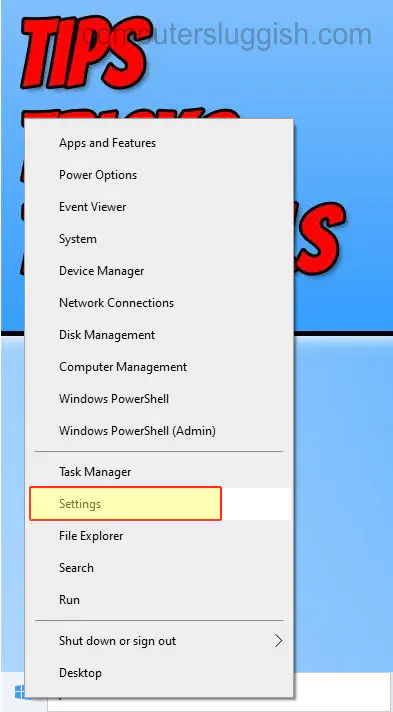
- Теперь нажмите » Устройства «
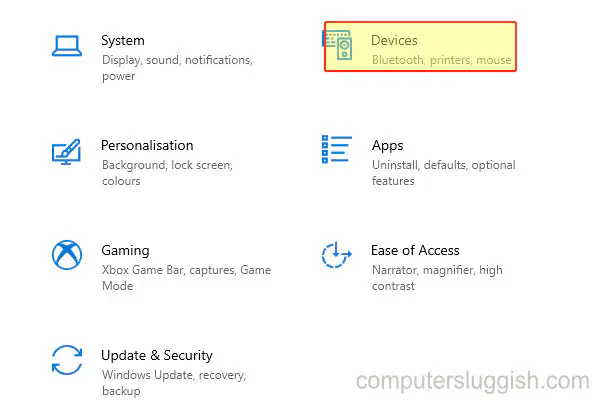
Нажмите на » Bluetooth & другие устройства » в левом меню > Переключите Bluetooth на » Вкл «
Теперь нажмите на » Добавить Bluetooth или другое устройство «, затем нажмите на » Bluetooth «
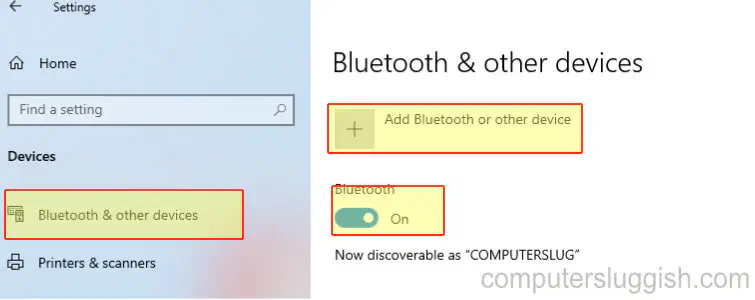
- Убедитесь, что ваше устройство обнаружено, затем выберите его из списка
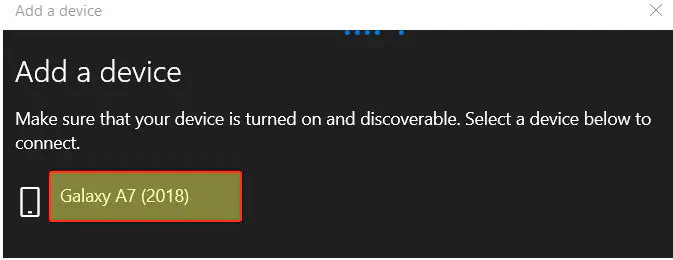
- Теперь введите PIN-код и нажмите » Connect «
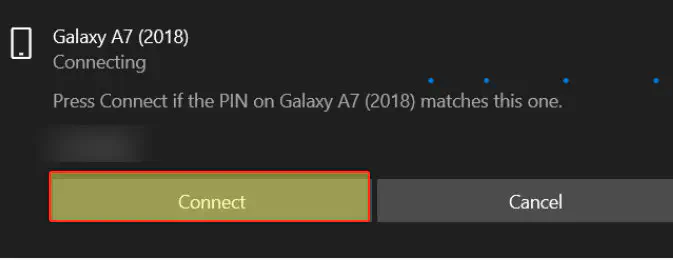
- Ваше устройство будет подключено к компьютеру, и вы увидите его в списке устройств
Вот и все, вот как подключить устройство к компьютеру с помощью Bluetooth.
Если впоследствии вы решите, что выхотите удалить устройство из подключения к компьютеру, то посмотрите в этом посте, как это сделать .
YouTube видео: Как добавить устройство в Bluetooth в Windows 10
Вопросы и ответы по теме: “Как добавить устройство в Bluetooth в Windows 10”
Что делать если Windows не находит нужное Bluetooth устройство?
Проверьте компьютер****Убедитесь, что режим “в самолете” отключен. Включите и отключите Bluetooth: Нажмите Пуск и выберите Параметры > Устройства > Bluetooth и другие устройства . Отключите Bluetooth, подождите несколько секунд и снова включите его.Сохраненная копия
Как добавить новое устройство Bluetooth?
Шаг 1. **Установка связи с **устройством Bluetooth****1. Проведите по экрану сверху вниз. 2. Нажмите на значок Bluetooth. и удерживайте его. 3. Нажмите Добавить устройство. 4. Нажмите на название Bluetooth-устройства, которое хотите подключить. 5. Следуйте инструкциям на экране.
Что делать если Блютуз не видит устройства?
Убедитесь, что аксессуар Bluetooth и устройство iOS или iPadOS находятся недалеко друг от друга. Выключите и снова включите аксессуар Bluetooth. Убедитесь, что аксессуар Bluetooth включен и полностью заряжен или подключен к источнику питания. Если в аксессуаре используются батарейки, проверьте, не нужно ли их заменить.
Как добавить новое устройство в Windows 10?
**Добавление устройства к компьютеру с **Windows 10****1. Перейдите в раздел Пуск > Параметры > Устройства > Bluetooth и другие устройства. 2. Нажмите Добавить устройство Bluetooth или другое устройство и следуйте инструкциям.
Почему не отображается блютуз?
Решение: разобраться в настройках видимости. Зайдите в настройки смартфона, проверьте подключение Bluetooth, включите видимый режим или посмотрите параметр “Тайм-аут обнаружения”. Отключите тайм-аут и после этого Ваша Bluetooth-гарнитура станет видимой и поиск заработает.
Как найти устройство блютуз на ПК?
**Как найти параметры Bluetooth в Windows**1. Выберите Начните > Параметры > устройства > Bluetooth & других устройствах. 2. Выберите Дополнительные параметры Bluetooth, чтобы найти дополнительные параметры Bluetooth.
Посмотрите наши последние сообщения: * How To Uninstall Messenger In Windows 10
- Back 4 Blood Improve Performance On Windows 10 PC
- Install Latest NVIDIA Drivers In Windows 11
- Back 4 Blood FIX Connection & Sign In Issues On Windows 10 PC
- Back 4 Blood PC Fix Crashing & Errors Best 7 Methods Windows 10